7 2023年のAndroid用ベストコンパスアプリ
2023年、Androidユーザー向けコンパスアプリ・トップ7: 正確かつ簡単にあなたの道を見つける あなたは新しい場所を探索し、冒険に行くのが大好きなアウトドア愛好家ですか? あなたのAndroidデバイス上で信頼性の高いコンパスアプリを持つことは、不慣れな地形をナビゲートし、あなたが迷子にならな …
記事を読む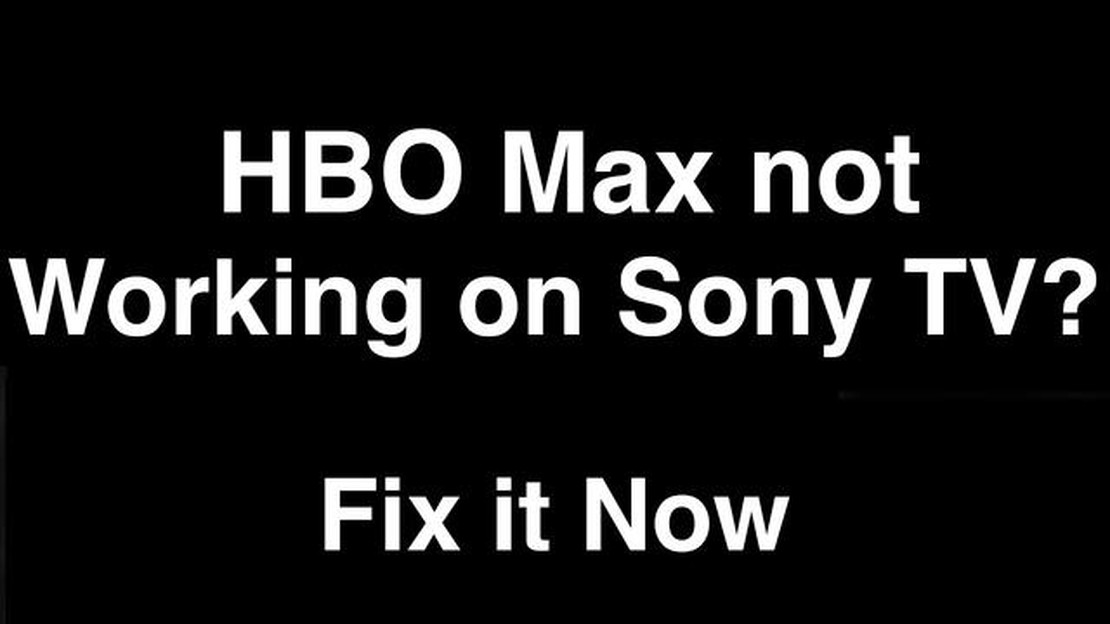
HBOマックスがソニーのテレビで動作しない問題を経験している場合は、問題を解決するために取ることができるいくつかの簡単な手順があります。 HBOマックスは、映画、テレビ番組、オリジナル番組の広い範囲を提供する人気のストリーミングサービスです。 しかし、他のアプリと同様に、特定のデバイスで正常に動作しない技術的な問題が発生することがあります。
まず、インターネット接続を確認してください。 ストリーミングサービスがスムーズに動作するには、安定した高速インターネット接続が不可欠です。 お使いのSony TVがWi-Fiまたは有線インターネット接続に接続され、信号強度が強いことを確認してください。 モデムやルーターを再起動して、接続をリフレッシュすることもできます。
インターネット接続に問題がない場合は、Sony TVのHBO Maxアプリをアップデートしてみてください。 アプリのバージョンが古い場合、互換性の問題が発生することがあります。 テレビのアプリストアにアクセスし、HBO Maxの利用可能なアップデートを探します。 アップデートがある場合は、ダウンロードしてインストールし、アプリを再起動して問題が解決したかどうかを確認します。
アプリをアップデートしてもうまくいかない場合は、HBO Maxアプリのキャッシュとデータをクリアしてみてください。 これにより、アプリのパフォーマンスに影響を及ぼしている可能性のある一時的な不具合や競合を解決することができます。 Sony TVの設定メニューからアプリのセクションに移動し、HBO Maxを見つけて、キャッシュとデータをクリアするオプションを選択します。 この後、アプリを再起動し、正常に動作するか確認してください。
これらの手順がどれもうまくいかない場合は、HBO Maxのカスタマーサポートに連絡して、さらなるサポートを求める価値があるかもしれません。 具体的なトラブルシューティングの手順や、ソニーのテレビに影響を与える既知の問題についての洞察を提供してくれるかもしれません。 さらに、HBO Maxアプリをアンインストールして、Sony TVに再インストールしてみて、問題が解決するかどうかを確認することもできます。
これらの簡単な手順に従うことで、お使いの Sony TV で HBO Max が動作しない問題を解決し、お気に入りの番組や映画を中断することなく引き続きお楽しみいただけます。
Sony TV で HBO Max の問題が発生している場合、この問題を解決するためのステップを ご紹介します:
これらのステップに従うことで、お使いのSony TVでHBO Maxが動作しない問題を解決できるはずです。 最適なストリーミング体験のために、テレビのソフトウェアを常に最新の状態に保ち、安定したインターネット接続を確保することを忘れないでください。
こちらもお読みください: 9 2023年のベストWatchSeriesの代替: お気に入りのテレビ番組をオンラインで探す
あなたのソニーのテレビで動作しないHBO Maxの問題を解決するために、あなたが取るべき最初のステップは、インターネット接続をチェックすることです。 安定した強力なインターネット接続は、HBO Maxのようなストリーミングサービスが正常に機能するために非常に重要です。
インターネット接続を確認する手順は次のとおりです:
インターネット接続を確認し、安定していることを確認することで、HBO MaxがSony TVで動作しない潜在的な原因を1つ取り除くことができます。
HBO MaxがSony TVで動作しない問題が発生している場合、HBO Maxアプリの利用可能なアップデートがないか確認することをお勧めします。 アプリをアップデートすることで、問題を引き起こしている可能性のあるバグや互換性の問題を解決することができます。
こちらもお読みください: PUBGがPC上でクラッシュし続ける: トラブルシューティングガイド WebsiteName
以下は、HBO Maxアプリをアップデートする手順です:
テレビが再起動したら、HBO Maxアプリを再度起動し、問題が解決したかどうかを確認してください。
HBO Maxアプリをアップデートしても問題が解決しない場合は、Sony TVまたはインターネット接続に根本的な問題がある可能性があります。 他のトラブルシューティング手順をお試しいただくか、ソニーサポートまでお問い合わせください。
HBO Max がお使いの Sony TV で動作しない場合、1 つの可能な解決策は TV の設定をリセットすることです。 以下は、Sony TV の設定をリセットする手順です:
リセットプロセスが完了すると、Sony TVはデフォルト設定で再起動します。 ネットワークへの接続やストリーミングアカウントへのサインインなど、テレビの設定を再度行う必要があります。
テレビの設定をリセットすることで、HBO Maxの問題を引き起こしている可能性のある誤った設定や破損した設定が解決されるはずです。 ただし、設定をリセットすると、画像やサウンドの設定など、パーソナライズされた設定が消去されるため、リセット後に再設定が必要になる場合があります。
アプリのバージョンが古い、ネットワーク接続の問題、ソフトウェアの不具合など、さまざまな理由でHBO MaxがSony TVで動作しない場合があります。 問題を解決するには、アップデートを確認し、テレビを再起動し、安定したインターネット接続を確保することをお勧めします。
2023年、Androidユーザー向けコンパスアプリ・トップ7: 正確かつ簡単にあなたの道を見つける あなたは新しい場所を探索し、冒険に行くのが大好きなアウトドア愛好家ですか? あなたのAndroidデバイス上で信頼性の高いコンパスアプリを持つことは、不慣れな地形をナビゲートし、あなたが迷子にならな …
記事を読むSteamでシムズ4がクラッシュするのを修正する方法|NEW & 2023年更新 あなたが人気のライフシミュレーションゲーム、シムズ4のファンであれば、あなたはSteam上でゲームがクラッシュしてイライラした経験があるかもしれません。 これは多くのプレイヤーにとってよくある問題ですが、この問題を解決 …
記事を読むmsiアフターバーナーの使い方 MSI Afterburnerは、グラフィックスカードの設定と監視のために設計された強力なソフトウェアです。 ユーザーは、グラフィックスカードのパフォーマンスを最適化し、コアやメモリの周波数などのパラメータを変更し、温度やファンの速度を監視することができます。 この詳 …
記事を読む2023年のAndroid用WiFiアナライザアプリトップ8(ランキング:ベストWiFiアナライザAndroidアプリ) 強力で安定したWiFi接続を持つことは、現代社会において非常に重要です。 自宅にいても、職場にいても、公共の場所にいても、私たちは多くのタスクのためにWiFiに依存しています。 …
記事を読むギャラクシーS21の電源が勝手に切れ、電源が入らない あなたのサムスンギャラクシーS21が突然オフにし、オンに戻すことを拒否することほどイライラするものはありません。 この予期しない動作は、無力感と次に取るべき手順がわからないままにすることができます。 しかし、パニックになって最寄りのサービスセン …
記事を読むフォートナイトアカウントのリンク解除方法|Switch, PS4, Xbox|2023年新作 フォートナイトは、ニンテンドースイッチ、プレイステーション4、Xboxコンソールを含む様々なプラットフォームで利用可能な、最も人気のあるオンラインゲームの一つとなっています。 しかし、様々な理由で特定のプラ …
記事を読む